Résoudre les problèmes d’accès de l’utilisateur pour différents environnements
Plusieurs facteurs affectent l’accès de l’utilisateur aux environnements. Les administrateurs peuvent utiliser la commande Run diagnostics pour évaluer l’accès des utilisateurs à un environnement et obtenir des détails et des suggestions de résolution de problèmes relatives aux raisons pour lesquelles un utilisateur peut ou ne peut pas accéder à l’environnement.
Pour accéder à un environnement, un utilisateur doit répondre aux critères suivants :
- Être activé pour la connexion à Microsoft Entra ID.
- Avoir une licence valide qui a une offre de service Dynamics 365 ou Microsoft Power Platform reconnue, ou l’environnement doit avoir des offres par application actives.
- Être membre du groupe Microsoft Entra de l’environnement (si un a été associé à l’environnement).
- Avoir au moins un rôle de sécurité Dataverse assigné directement à lui ou à une équipe de groupe dont il est membres.
Le niveau d’accès d’un utilisateur dans l’environnement et aux ressources (applications et données) dans l’environnement est déterminé par les privilèges définis dans les rôles de sécurité attribués à cet utilisateur. Leur mode d’accès étant Administratif ou Lecture-Écriture détermine également leur niveau d’accès dans un environnement.
Diagnostics utilisateur
Suivez les étapes suivantes pour exécuter des diagnostics d’accès utilisateur sur un utilisateur dans un environnement.
Dans le centre d’administration Power Platform, sélectionnez un environnement.
Sélectionnez Paramètres>Utilisateurs + autorisations>Utilisateurs.
Sélectionnez un utilisateur.
Sélectionnez Exécuter les diagnostics.
Passez en revue les détails pour l’utilisateur et prenez les mesures correctives nécessaires.
Note
L’action d’exécuter ou de réexécuter les diagnostics forcera les informations utilisateur dans Microsoft Entra à se synchroniser avec la base de données Dataverse de l’environnement pour fournir un statut à jour sur les propriétés de l’utilisateur. Si l’exécution de diagnostic n’élimine pas la cause première d’un problème d’accès utilisateur, fournissez les résultats de l’exécution de diagnostic dans le ticket de support que vous créez ; cela aidera considérablement les ingénieurs du support technique Microsoft à résoudre votre problème plus rapidement.
Problèmes liés à l’accès
Les problèmes suivants sont documentés ci-dessous. Si votre problème ne s’affiche pas :
- Vérifiez si vous pouvez obtenir une réponse à votre question ici : https://powerusers.microsoft.com/t5/Power-Apps-Community/ct-p/PowerApps1.
- Créez une demande de support.
Outil de diagnostic pour les autorisations de l’utilisateur dans le centre d’administration Power Platform
Plusieurs facteurs influencent l’accès des utilisateurs dans un environnement. Pour aider les administrateurs à diagnostiquer l’accès utilisateur à un environnement et les raisons de l’accès ou du refus d’accès, la nouvelle fonctionnalité « Exécuter les diagnostics » dans le centre d’administration Power Platform fournit des diagnostics de base de l’accès pour des utilisateurs individuels de l’environnement. La fonctionnalité aide à détecter les causes potentielles des problèmes de connexion utilisateur et autres problèmes et suggère des atténuations potentielles. Voir Diagnostics utilisateur.
Rôles de sécurité Dataverse pour les utilisateurs
Lorsqu’un écran d’erreur apparaît indiquant que l’utilisateur ne dispose pas de rôles, un administrateur système doit attribuer des rôles à l’utilisateur. Les rôles peuvent être attribués directement à l’utilisateur ou à une équipe de groupe dont l’utilisateur fait partie. Pour plus d’informations sur l’affectation de rôles de sécurité Dataverse à un utilisateur, voir : Attribution d’un rôle de sécurité à un utilisateur.
Résoudre les problèmes de visibilité des enregistrements
Voir Comment l’accès à un enregistrement est-il déterminé.
Résoudre les problèmes de licence et d’appartenance
- Vérifiez si une licence a été attribuée à l’utilisateur et attribuez-en une si ce n’est déjà fait. Voir : Ajout d’une licence à un compte d’utilisateur.
- Une fois la licence attribuée, la synchronisation du changement de licence avec l’environnement peut prendre un peu de temps. Pour déclencher une synchronisation pour cet utilisateur, l’administrateur système pour l’environnement peut lire l’utilisateur à l’environnement. Voir : Ajouter des utilisateurs à un environnement doté d’une base de données Dataverse.
Résoudre des problèmes d’accès
- En tant qu’administrateur système de l’environnement, vérifiez que l’environnement est associé à un groupe Microsoft Entra quelconque. Voir : Associer un groupe de sécurité avec un environnement.
- Assurez-vous que l’utilisateur avec le problème d’accès est membre du groupe associé à l’environnement. Voir : Création d’un groupe de sécurité et ajout de membres à celui-ci.
- Une fois que l’appartenance de l’utilisateur au groupe de l’environnement est mise à jour, la synchronisation de la modification avec l’environnement. Pour déclencher une synchronisation pour cet utilisateur, l’administrateur système pour l’environnement peut lire l’utilisateur à l’environnement. Voir : Ajouter des utilisateurs à un environnement doté d’une base de données Dataverse.
Résoudre les problèmes d’autorisation
Vous ne disposez pas d’autorisations suffisantes pour accéder aux applications d’engagement client (Dynamics 365 Sales, Dynamics 365 Customer Service, Dynamics 365 Field Service, Dynamics 365 Marketing et Dynamics 365 Project Service Automation). Un administrateur système doit effectuer les étapes suivantes.
Connectez-vous en tant qu’administrateur au centre d’administration Power Platform.
Sélectionnez Paramètres>Utilisateurs + autorisations>Utilisateurs.
Ouvrez l’enregistrement utilisateur.
Sélectionner Plus de commandes (
 ) >Gérer les rôles.
) >Gérer les rôles.Notez le rôle attribué à l’utilisateur. Le cas échéant, sélectionnez un autre rôle de sécurité. Fermez la boîte de dialogue Gérer les rôles d’utilisateurs.
Sélectionnez Sécurité>Rôles de sécurité.
Sélectionnez le rôle de sécurité de l’étape 4.
Sélectionner Enregistrements de base.
Vérifiez que l’autorisation Lecture pour Paramètres d’interface utilisateur de l’entité utilisateur est définie au niveau de l’utilisateur (un cercle jaune avec un segment triangulaire).
Si le rôle de sécurité n’a pas cette autorisation, l’administrateur système doit modifier ce paramètre en cliquant ou en appuyant dessus.
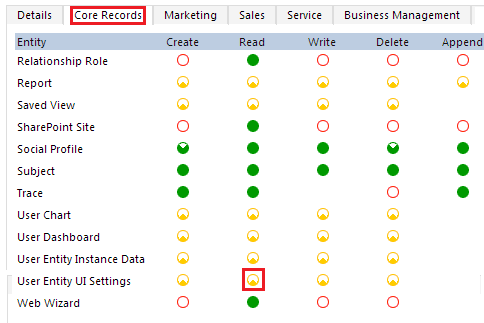
Résoudre les problèmes d’utilisateurs non comptabilisés
Dans certains cas, les utilisateurs ne sont pas automatiquement provisionnés dans les environnements.
Si un utilisateur répond à toutes les exigences d’accès, mais est toujours absent d’un environnement, l’utilisateur peut correspondre à l’un des cas suivants :
Les utilisateurs disposant uniquement de licences Office (avec un plan Dataverse activé) ne seront pas pré-provisionnés dans les environnements.
Les propriétaires des groupes Microsoft Entra associés aux environnements ne seront pas pré-provisionnés.
Les membres des groupes Microsoft Entra qui font partie d’une équipe de groupe créée pour le groupe Microsoft Entra ne seront pas pré-provisionnés.
Les utilisateurs ne seront pas pré-provisionnés dans les environnements Microsoft Dataverse for Teams.
Bien que ces utilisateurs ne soient pas pré-provisionnés, ils peuvent être ajoutés aux environnements via la synchronisation à la demande. Consultez la section ci-dessous pour savoir comment ajouter ou actualiser des utilisateurs à la demande.
Résoudre les problèmes de gestion des utilisateurs à la demande
Comme mentionné ci-dessus, il existe des cas où les utilisateurs ne sont pas provisionnés automatiquement. En outre, il peut y avoir des retards dans la prise en compte du dernier statut des utilisateurs dans les environnements. Dans de tels cas, l’ajout ou l’actualisation d’utilisateurs spécifiques à la demande peut être utile.
Pour vous inscrire, plusieurs méthodes s’offrent à vous :
Provisionnement d’utilisateurs juste-à-temps (JIT) : lorsque les utilisateurs accèdent à une URL environnement, les conditions d’accès sont vérifiées au moment de la connexion et les utilisateurs qualifiés sont ajoutés à environnement.
Appel d’emprunt d’identité d’utilisateur : l’appel d’emprunt d’identité déclenche une synchronisation JIT pour l’utilisateur. Consulter Comment emprunter l’identité d’un utilisateur ?.
Ajoutez des utilisateurs dans le Power Platform Centre d’administration : les administrateurs peuvent ajouter ou actualiser des utilisateurs. Voir Ajouter des utilisateurs à un environnement.
Applets de commande PowerShell : voir la prise en charge de PowerShell pour Power Apps.
Connecteurs : Voir Power Platform for Admins.
Power Automate modèle : Voir Forcer la synchronisation Microsoft Entra des membres du groupe avec l’instance CDS spécifiée.
Problème connu
La vérification de la présence des rôles de sécurité attribués à un utilisateur vérifie uniquement les rôles directement attribués à l’utilisateur et ne peut actuellement pas vérifier les rôles hérités via les appartenances aux équipes de groupe.